Hoja de RutaLast updated: 2023-09-12
En esta sección se encuentran todos los pasos necesarios para la instalación de tu tienda Ecommerce y algunas pautas que se deben tener en cuenta para la configuración del portal para comenzar a operar de manera óptima.
Instalar la aplicación en tu tienda
¿Cómo integro mi tienda con el portal WMS?
Para comenzar a operar en el Portal WMS con las órdenes y artículos de tu tienda Ecommerce, primero se debe realizar la instalación de la aplicación. El proceso de instalación es rápido y sencillo y depende de tu plataforma Ecommerce.

|
Pasos para instalar mi Tiendanube. |
|---|---|

|
Pasos para instalar mi Woocommerce. |

|
Pasos para instalar mi tienda de Mercado Libre. |
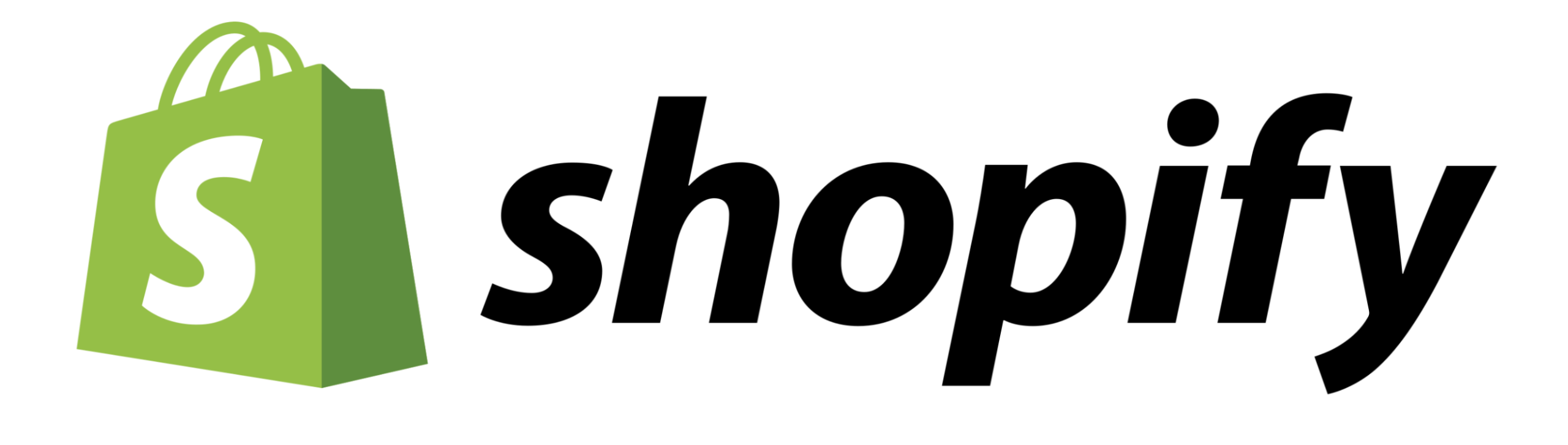
|
Pasos para instalar mi tienda de Shopify. |
Ya instalé mi tienda en el Portal WMS. ¿Y ahora qué?
Una vez hecha la instalación de la tienda, se debe establecer como se realizará la sincronización de órdenes y artículos de tu tienda. Para saber cuales son los tipos de sincronización disponibles, haga clic en el siguiente enlace👉Tipos de sincronización.
Cargar artículos
Para que Bluemail pueda encargarse del armado de una orden, es necesario que los artículos que contiene la orden tengan stock. Para cargar el stock, primero es necesario tener creados los artículos. Los artículos pueden ser creados manualmente de forma individual o forma masiva o puede ser sincronizados con la información cargada en tu tienda.
¿Cómo establezco cual es el stock disponible de los artículos que ingresaron al depósito de Bluemail?
Una vez cargados todos los artículos, se debe crear un Ingreso especificando la cantidad de stock de cada artículo. Los ingresos se deben crear cada vez que se ingrese nueva mercadería en el depósito. Una vez que Bluemail valide y recepcione la mercadería, podrás visualizar el stock disponible en los artículos contenidos en el ingreso. Para saber cuales son los pasos para crear un ingreso, haga clic en el siguiente enlace 👉 Crear ingreso de stock
Ya cargué los artículos y tengo stock disponible pero no veo las órdenes. ¿Qué hago?
Si en tu plataforma Ecommerce hay órdenes que no están sincronizadas en el portal, deberás verificar como está configurado el tipo de sincronización para órdenes. Si corresponde que la orden se haya sincronizado automáticamente, en el buscador de órdenes disponible en el listado, se debe ingresar y filtrar por el número que tiene la orden en tu Ecommerce para realizar la sincronización de forma manual.
Tip
Si la sincronización manual no es éxitosa, probablemente el error esté en la dirección de entrega o en los SKU de los artículos. Para que una orden se pueda sincronizar correctamente, es necesario que la dirección de entrega incluya el nombre de la calle, la ciudad y el código postal. Además, todos los artículos en la orden deben tener SKU.
